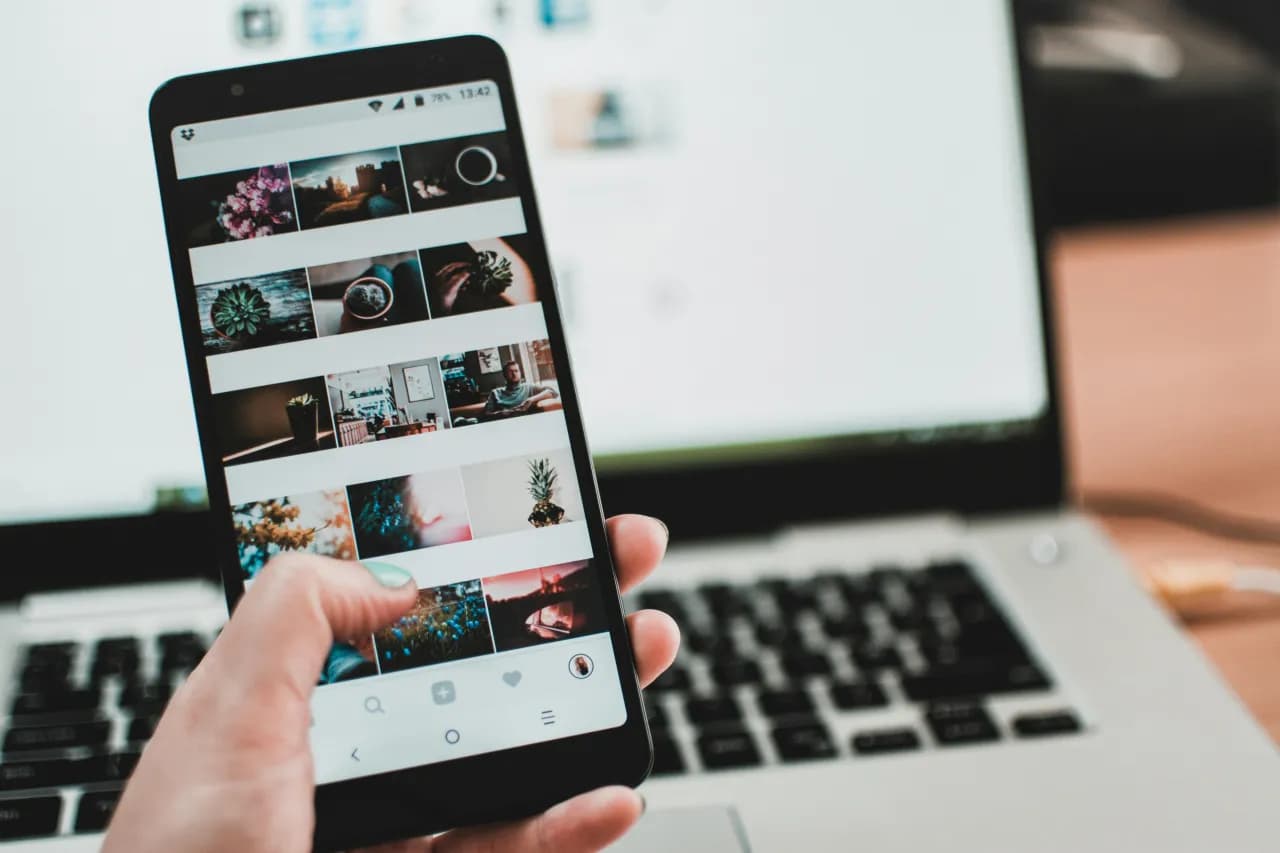Podłączenie drukarki Brother HL-1222WE do sieci Wi-Fi może wydawać się skomplikowane, ale proces ten jest prosty i intuicyjny, jeśli postępuje się zgodnie z odpowiednimi krokami. Dzięki temu rozwiązaniu możesz drukować bezprzewodowo z dowolnego urządzenia w zasięgu sieci, co znacznie zwiększa wygodę użytkowania.
W tym artykule pokażemy, jak krok po kroku skonfigurować drukarkę Brother HL-1222WE do pracy z Wi-Fi. Wystarczy dysk CD-ROM, kabel USB i dostęp do sieci bezprzewodowej, aby cieszyć się bezproblemowym drukowaniem. Dowiesz się również, jak uniknąć najczęstszych błędów i rozwiązać ewentualne problemy. Kluczowe informacje:- Do podłączenia drukarki Brother HL-1222WE do Wi-Fi potrzebny jest dysk CD-ROM i kabel USB.
- Proces konfiguracji odbywa się poprzez oprogramowanie dostarczone przez Brother.
- Przed rozpoczęciem upewnij się, że sieć Wi-Fi jest aktywna i stabilna.
- W razie problemów można skorzystać z alternatywnych metod, takich jak WPS.
- Regularna aktualizacja sterowników zapewnia lepszą obsługę sieci bezprzewodowej.
Przygotowanie drukarki Brother HL-1222WE do podłączenia Wi-Fi
Zanim przystąpisz do podłączenia drukarki Brother HL-1222WE do Wi-Fi, warto sprawdzić kilka kluczowych wymagań. Upewnij się, że masz dostęp do sieci bezprzewodowej, a router działa poprawnie. Ponadto, przygotuj dostarczony dysk CD-ROM oraz kabel USB, które są niezbędne do rozpoczęcia konfiguracji.
Przygotowanie drukarki i komputera to kolejny ważny krok. Drukarka powinna być włączona i ustawiona w trybie gotowości. Na komputerze sprawdź, czy masz dostępne porty USB oraz czy system operacyjny jest aktualny. To minimalizuje ryzyko problemów podczas instalacji.
- Sprawdź, czy router Wi-Fi jest włączony i działa poprawnie.
- Upewnij się, że masz dostęp do hasła do sieci Wi-Fi.
- Przygotuj dostarczony dysk CD-ROM i kabel USB.
- Upewnij się, że drukarka jest włączona i gotowa do konfiguracji.
- Sprawdź, czy komputer ma dostępne porty USB i aktualny system operacyjny.
Krok po kroku: jak skonfigurować Wi-Fi w drukarce Brother
Pierwszym krokiem jest instalacja oprogramowania z dostarczonego dysku CD-ROM. Włóż płytę do napędu komputera i postępuj zgodnie z instrukcjami wyświetlanymi na ekranie. Program przeprowadzi Cię przez cały proces konfiguracji, w tym wybór sieci Wi-Fi.
Po zainstalowaniu oprogramowania podłącz drukarkę do komputera za pomocą kabla USB. To pozwoli na komunikację między urządzeniami i umożliwi przejście do ustawień sieciowych. Postępuj zgodnie z instrukcjami na ekranie, aby wybrać odpowiednią sieć Wi-Fi.
Gdy drukarka zostanie podłączona do sieci, odłącz kabel USB. Teraz możesz korzystać z drukarki Brother HL-1222WE bezprzewodowo. Pamiętaj, aby przetestować połączenie, drukując stronę testową.
Rozwiązywanie problemów z podłączeniem Wi-Fi
Jeśli podczas konfiguracji pojawią się problemy, najczęstszym powodem jest słaby sygnał Wi-Fi lub nieprawidłowe hasło. Upewnij się, że drukarka znajduje się w zasięgu routera, a hasło zostało wprowadzone poprawnie.
Innym częstym błędem jest brak aktualnych sterowników. Jeśli drukarka nie łączy się z siecią, sprawdź, czy oprogramowanie jest aktualne. Możesz również spróbować zrestartować zarówno drukarkę, jak i router, aby rozwiązać problemy z połączeniem.Jak sprawdzić, czy drukarka jest podłączona do Wi-Fi
Po skonfigurowaniu drukarki Brother HL-1222WE do Wi-Fi, warto upewnić się, że wszystko działa poprawnie. Najprostszym sposobem jest wydrukowanie strony testowej. Wystarczy przejść do ustawień drukarki i wybrać opcję "Drukuj stronę testową".
Jeśli strona testowa zostanie wydrukowana bez problemów, oznacza to, że drukarka jest poprawnie podłączona do sieci. W przeciwnym razie sprawdź, czy drukarka jest włączona i czy sygnał Wi-Fi jest stabilny. Możesz również spróbować ponownie skonfigurować połączenie.
Alternatywne metody podłączenia drukarki Brother do sieci

Jeśli standardowa konfiguracja nie działa, możesz skorzystać z metody WPS. Wystarczy nacisnąć przycisk WPS na routerze, a następnie na drukarce Brother HL-1222WE. Po kilku sekundach urządzenia powinny się połączyć automatycznie.
Inną opcją jest ręczna konfiguracja sieci. Przejdź do ustawień drukarki, wybierz opcję "Sieć bezprzewodowa" i wprowadź nazwę sieci (SSID) oraz hasło. Ta metoda wymaga nieco więcej czasu, ale jest niezawodna w przypadku problemów z automatycznym połączeniem.
| Metoda | Zalety | Wady |
| WPS | Szybkie i proste połączenie | Wymaga routera z obsługą WPS |
| Ręczna konfiguracja | Niezawodna i uniwersalna | Wymaga ręcznego wprowadzenia danych |
Jak zaktualizować sterowniki dla lepszej obsługi Wi-Fi
Aby zapewnić najlepszą wydajność drukarki Brother HL-1222WE, warto regularnie aktualizować sterowniki. Możesz je pobrać bezpośrednio ze strony producenta. Wystarczy wybrać model drukarki i system operacyjny, a następnie pobrać najnowszą wersję oprogramowania.
Po pobraniu sterowników, postępuj zgodnie z instrukcjami instalatora. Aktualizacja sterowników nie tylko poprawia obsługę Wi-Fi, ale także eliminuje ewentualne błędy związane z drukowaniem.
- Sprawdź, czy sterowniki są aktualne na stronie producenta.
- Pobierz i zainstaluj najnowszą wersję oprogramowania.
- Zrestartuj drukarkę po aktualizacji.
- Przetestuj połączenie Wi-Fi po zakończeniu procesu.
Bezprzewodowe drukowanie bez problemów – jak to osiągnąć?
Podłączenie drukarki Brother HL-1222WE do Wi-Fi może być proste, jeśli zastosujemy odpowiednie metody. W artykule omówiliśmy zarówno standardową konfigurację za pomocą kabla USB i oprogramowania, jak i alternatywne rozwiązania, takie jak WPS czy ręczne wprowadzenie danych sieciowych. Każda z tych metod ma swoje zalety, a wybór zależy od indywidualnych potrzeb i możliwości sprzętu.
Kluczowe jest również regularne aktualizowanie sterowników, co nie tylko poprawia wydajność drukarki, ale także eliminuje problemy z połączeniem Wi-Fi. Warto pamiętać, że testowanie połączenia poprzez drukowanie strony testowej to prosty sposób na sprawdzenie, czy wszystko działa poprawnie. Dzięki tym krokom możemy cieszyć się bezproblemowym drukowaniem bezprzewodowym.